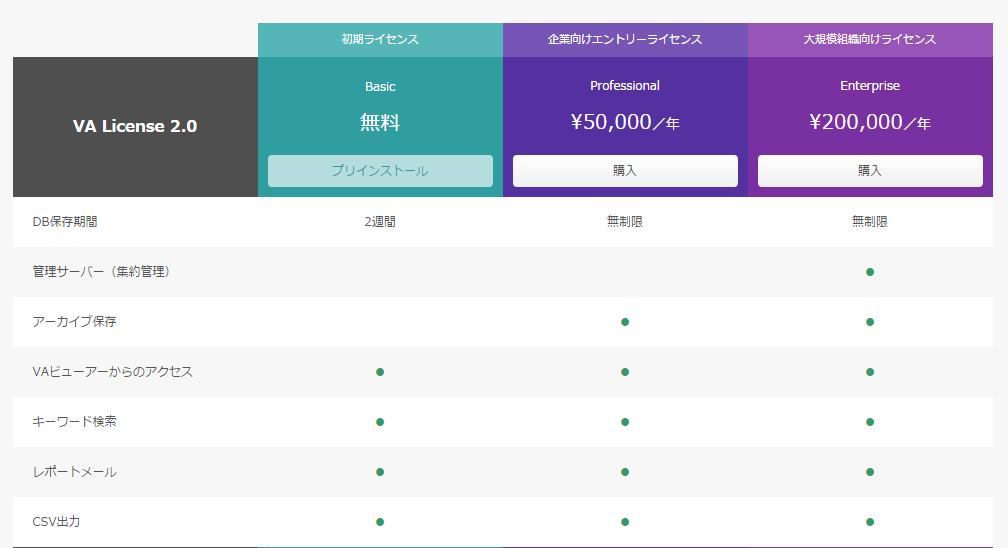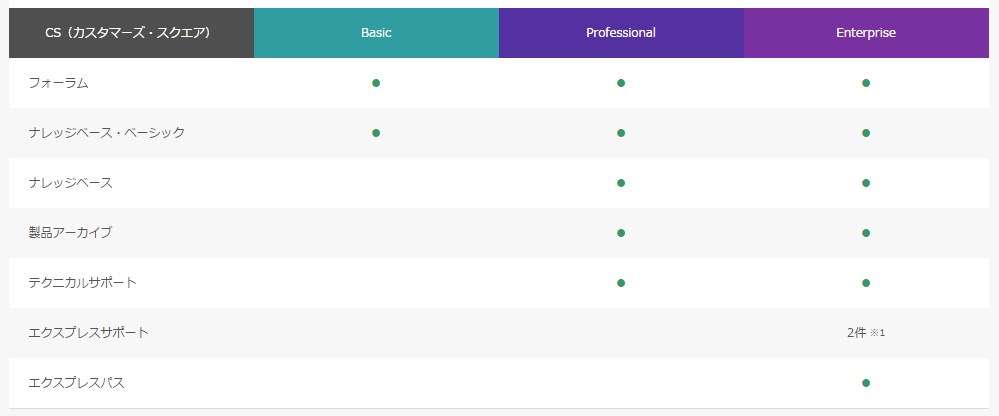VVAULT AUDITを使用したログ管理
Windowsでは監査ポリシーを設定することにより共有フォルダやファイルへのアクセスログを記録し、インベントビューアーでログを確認することができます。
標準機能でもアクセスログを取得することができますが、より高度なログ管理を行うためにここではVVAULT AUDITを使用したログ管理方法を記載します。
VVAULT AUDITとは
VVAULT AUDITはファイルのアクセス履歴や安全管理の証跡としてログを保存する、マイナンバー制度に対応したサーバーログ管理ソフトウェアです。
Windowsのイベントログを活用してファイルのアクセス履歴を記録するため、専用のログサーバーも商用のデータベースも必要ありません。
また、記録したログファイルのアーカイブ化による長期保存にも対応し、企業コンプライアンスの強化を支援します。
VVAULT AUDITは標準でBasicライセンスが付属しており無料で使用することができます。
但し、ログの長期保存やアーカイブ化など全ての機能を使用するには、Professionalライセンス以上を購入する必要があります。
システム要件
※2016年1月時点 ver. 2.1.1
OS Windows Server 2008 R2以上 , Windows Storage Server 2008 R2以上
CPU Intel x86/x64互換プロセッサ(Xeon E3以上推奨)
メモリ 2GB以上(4GB以上推奨)
ディスク容量
システム領域 – 1GB以上の空き容量
インストール領域 – 500MB以上の空き容量
※DBデータ、アーカイブ保存先についてはログデータの保存量によるが最低1GB以上の空き容量
必要ソフトウェア .Net Framework 4.5
対応環境 ドメイン(ドメインコントローラー、ドメインメンバー)/ワークグループ
サーバインストール
インストール前の準備として
[ログオンの監査]と[詳細なファイル共有の監査]の監査ポリシーを設定する
イベントログのログサイズを1GB以上に変更する
インストール手順は下記のマニュアルを参照してください。
http://vvault.jp/web-manual/vvault-audit/index.html
インストール時の注意点
インストーラは管理者権限で実行する
ドメイン環境ではローカルの管理者アカウントでインストールする
VVAULT AUDITサーバは下記よりダウンロードできます。
http://vvault.jp/download/index.html
ビューアーインストール
サーバにアクセスする為にビューアーをインストールします。
VVAULT AUDITサーバの設定はビューアーから行います。
VVAULT AUDITビューアーは下記よりダウンロードできます。
http://vvault.jp/support/vtools.html
サーバにアクセス
ビューアを起動して下記の項目を入力します。
[接続先]にサーバのIPアドレス
[アカウント名][パスワード]にAdministratorsグループに所属するアカウント
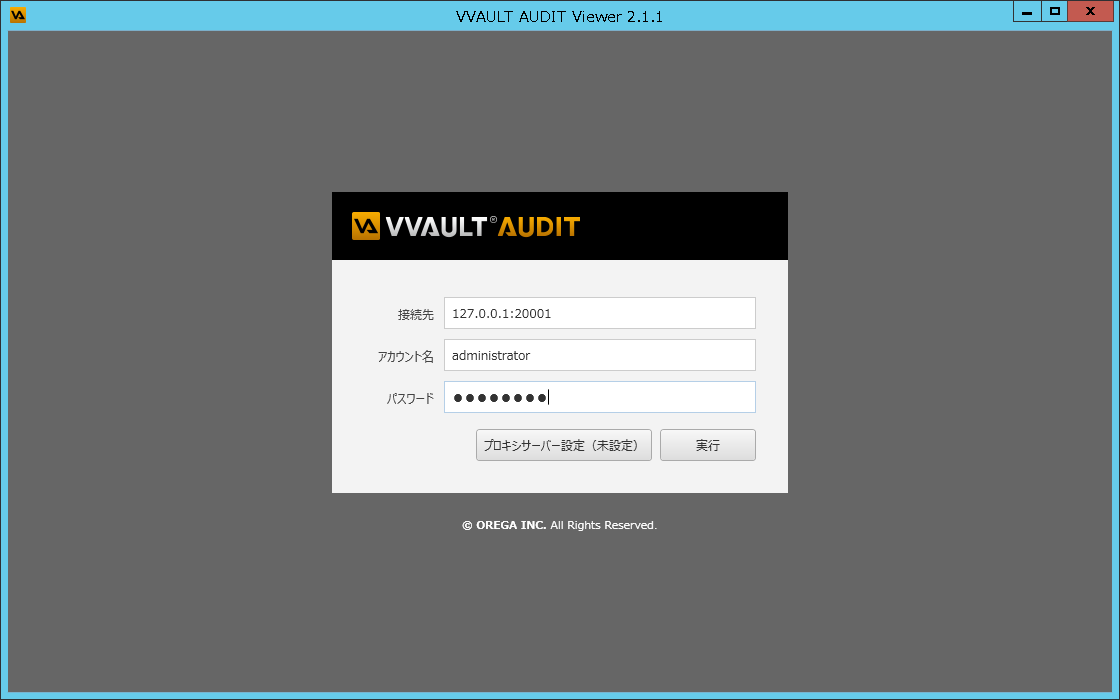
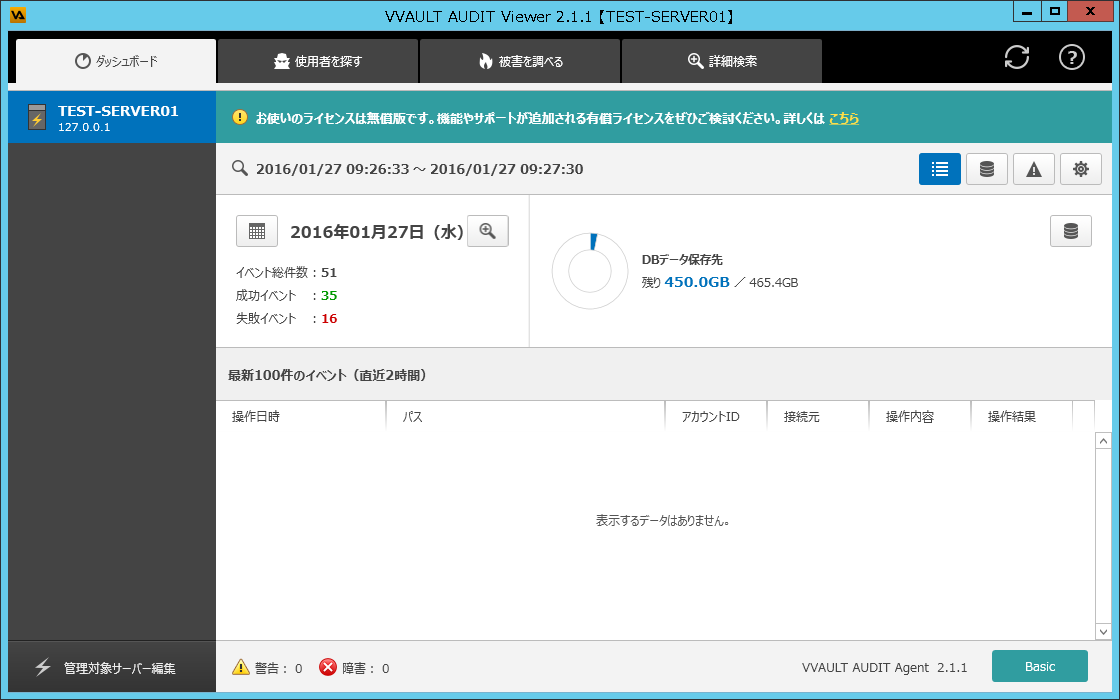
レポートメール
VVAULT AUDITでは下記のイベントをトリガーとしレポートメールを送信することができます。
・【障害】Windowsの監査ポリシー設定にて「詳細なファイル共有の監査」が無効になっている場合
・【障害】イベントログの読み込みからデータベースへの登録処理でエラーが発生した場合
・【障害】DBデータ保存先ストレージの接続に失敗した場合
・【障害】アーカイブ保存先ストレージの接続に失敗した場合
・【警告】Windowsのイベントログ設定にて、「ログ最大サイズ」が1GBを下回っている場合
・【警告】Windowsの監査ポリシー設定にて「ログオンの監査」が無効になっている場合
・【警告】Windowsのイベントログ設定にて、「イベントを上書きしない(ログを手動で消去)」になっている場合
・【警告】DBデータ保存先ストレージの空き容量が1GBを下回っている場合
・【警告】アーカイブ保存先ストレージの空き容量が1GBを下回っている場合
・【警告】ライセンスの有効期限に近づいた場合
・【情報】日次レポートメール(毎日AM0時)
・【情報】アーカイブの復元が完了した場合
・【情報】レポートメールの送信テストを行った場合
レポートメール設定時の注意点として
メールの送信先は1件のみ
日次レポートメールの送信時間は変更不可
送信イベントの選択不可
まとめ
情報漏洩対策の手段としてアクセスログの取得、定期的なアクセスログの確認、有事の際の迅速なログ調査環境などを手軽に整えることができると思います。
[amazonjs asin=”B00RH6FUIW” locale=”JP” tmpl=”Small” title=”BUFFALO テラステーション WSS Windows Storage Server 2012 R2 WE搭載 2ドライブ NAS 2TB WS5200DN0202W2″]